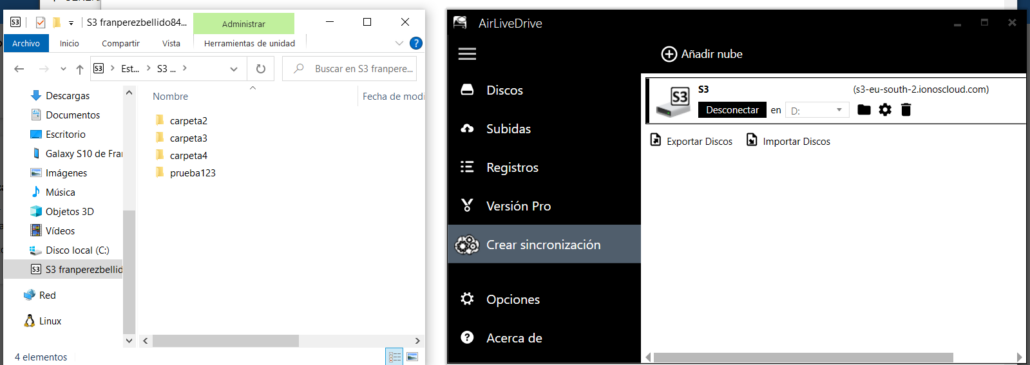Storage Service, conocido comúnmente como S3, es un servicio de almacenamiento en la nube que proporciona a sus usuarios una forma fácil y segura de almacenar y acceder a sus datos en línea. Con S3, los usuarios pueden guardar y recuperar cualquier cantidad de datos en cualquier momento, desde cualquier lugar, y desde cualquier dispositivo con conexión a Internet.
¿Cómo funciona S3?
S3 es un almacenamiento en la nube basado en objetos, lo que significa que los datos se almacenan en unidades llamadas objetos, en lugar de bloques o archivos. Cada objeto en S3 incluye un identificador único, un conjunto de metadatos y el contenido de los datos. Los objetos se almacenan en «buckets» (bolsas), que son contenedores lógicos en los que se pueden almacenar objetos.
Los usuarios pueden acceder a sus objetos en S3 a través de una interfaz web, una API o una línea de comandos. S3 también ofrece una variedad de herramientas de gestión de datos, como la gestión de versiones de objetos y copias de seguridad, así como la integración con otras soluciones de Web Services.
¿Para que puedo utilizar mi S3?
Por todo esto, consideramos que este servicio puede ser ideal para que puedas guardar toda tu información sensible, backup y archiving, almacenamiento para archivos web: videos, fotos, pdf, archivos de gran tamaño de una forma sencilla. Sin necesidad de introducir constantemente contraseñas o acceder a tu área de cliente de forma continuada para trabajar con tu almacenamiento S3.
Te proponemos usar la aplicación AirLiveDrive, para que tengas tu almacenamiento S3 configurada como una Unidad de Disco y trabajes desde tu portátil en la nube, prácticamente sin darte cuenta y con un acceso directo.
AirLiveDrive, nos permite configurar en nuestro equipo el almacenamiento S3 de una forma sencilla, para utilizarlo como si fuese una unidad de red o una unidad de disco. De esta forma, vamos a evitar que tengamos que entrar constantemente en nuestra Área de Cliente, introduciendo claves y navegando por los diferentes servicios o apartados de nuestro Data Center.
¿Cómo dar de alta de un bucket en tu S3?
Lo primero es acceder al Data Center Designer (DCD) en la url https://dcd.arsys.es/ con nuestras credenciales.
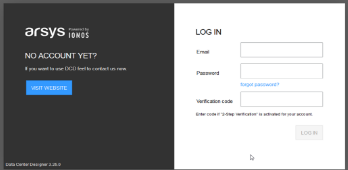
Para dar de alta un buckets de S3, se realiza desde la ventana de Object Storage:
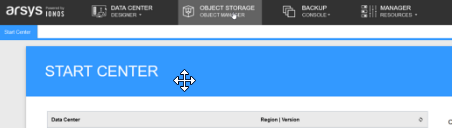
Se abre una nueva ventana emergente con la Consola de gestión de S3:
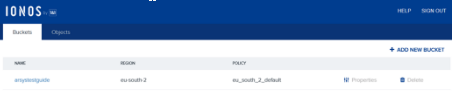
Posteriormente tendremos que pulsar en el botón de Add New Bucket:
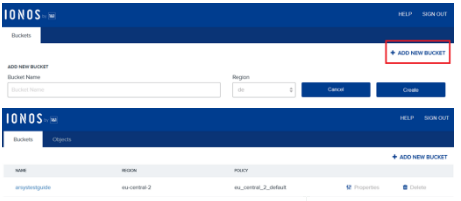
Por ultimo, nos pedirá el nombre de nuestro bucket, que solo que usar minúsculas y números, y la región donde queremos darlo de alta para finalizar el proceso.
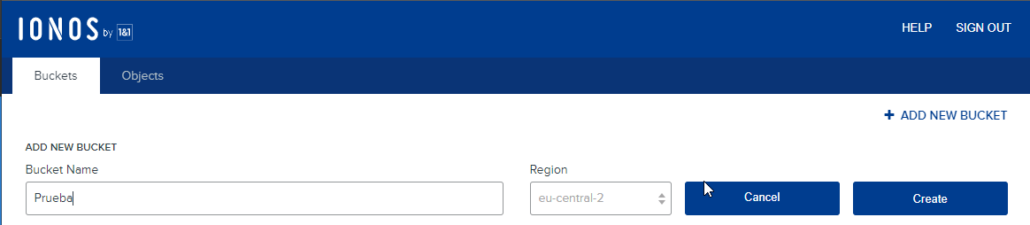
¿Cómo obtengo mis datos para configurar S3?
Para obtener mis datos y configurarlo posteriormente como Unidad de Disco, necesitamos por una parte las claves de Key y Secret, y por otra el Endpoint donde tenemos que conectarnos.
Las claves más sencillas son la Key y Secret, que podemos verlas en el mismo apartado.
Para ello tendremos que ir a Management Resourses y posteriormente en apartado S3 Key Management.
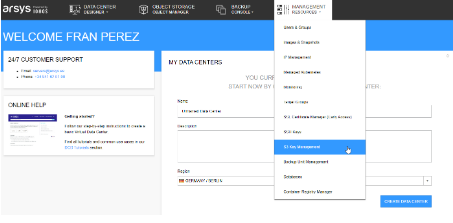
En este apartado podremos ver los datos del usuario o usuarios creados, o crear una nuevo para configurarlo:
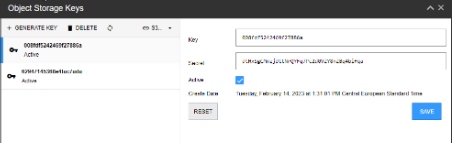
Una vez que tengamos estos datos, vamos a conseguir nuestro Endpoint, para configurar AirliveDrive.
Vamos a volver al apartado Object Storage, y pulsar sobre la pestaña Help.
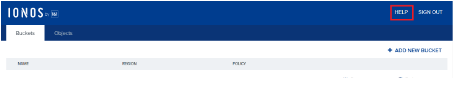
Cuando hayamos accedido a Help, tendremos que pulsar sobre API Reference – IONOS S3 Object Storage Endpoints.
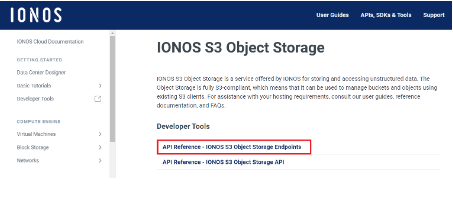
| En esta nueva página, veremos los diferentes Endpoints y podemos escoger el nuestro, dependiendo de donde hayamos dado de alta nuestro Bucket. Puedes consultarlo aqui. |
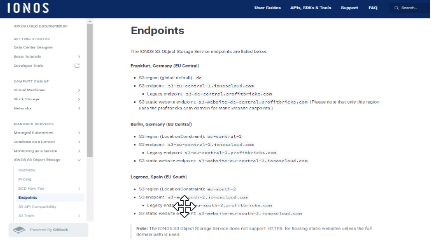
¿Cómo Configurar AirliveDrive en nuestro equipo?
Lo primero que tendríamos que hacer es descargar la aplicación desde el siguiente enlace: https://www.airlivedrive.com/es/
Después de instalar la aplicación, la ejecutaremos y tendremos que crear nuestra nube. Para crear nuestra nube, simplemente vamos a pulsar en Añadir Nube:
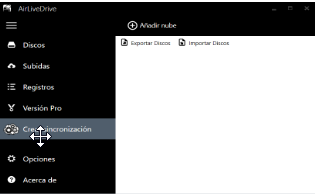
Nos saldrán muchas aplicaciones para elegir la configuración, pero la que recomendamos es S3, ya que la hemos testeado y funcionando correctamente. Además de que es muy sencilla de configurar:
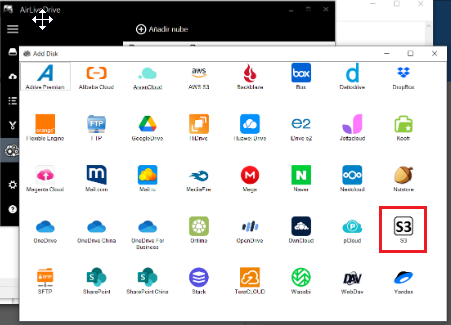
Una vez que hayamos pulsado en S2, vamos a introducir los datos que nos solicita y que hemos obtenido anteriormente. Necesitamos introducir el nombre del Endpoint, la Key y la Secret para configurarlo correctamente:
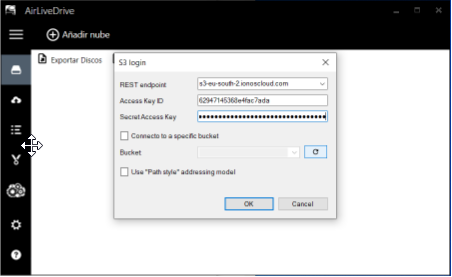
Cuando hayamos hecho esto, será necesario pulsar en conectar, para que automáticamente nos aparezca la unidad de disco en el apartado de Equipo.
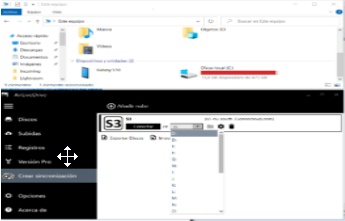
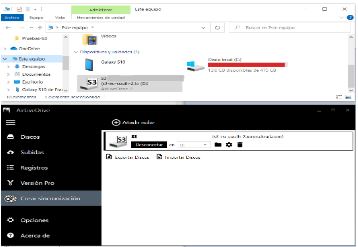
Y mientras mantengamos conectada la sesión desde AirLiveDrive, podremos trabajar con ella, viendo, modificando y subiendo nuestros archivos de una forma fácil y sencilla.